小爱音箱怎么打开蓝牙模式 小爱音箱蓝牙打开方法
更新时间:2024-06-13 14:59:27作者:yang
小爱音箱作为智能音箱产品的代表之一,在智能语音助手的帮助下,为我们的生活带来了更多的便利和乐趣,其中小爱音箱的蓝牙功能更是备受用户青睐,可以实现与手机、平板等设备的无线连接,让音乐和通话更加便捷。小爱音箱的蓝牙模式如何打开呢?下面就让我们来一起了解一下小爱音箱蓝牙打开的方法。
具体方法:
1.点击打开手机,点击小爱音箱图标。
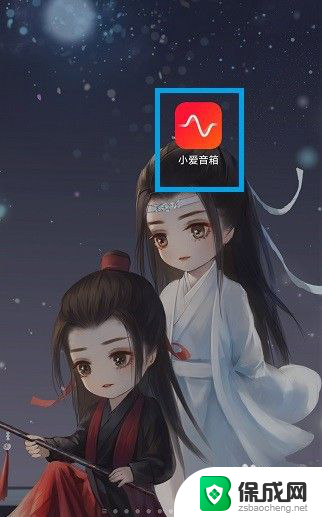
2.进入小爱音箱,点击右下角的我的。
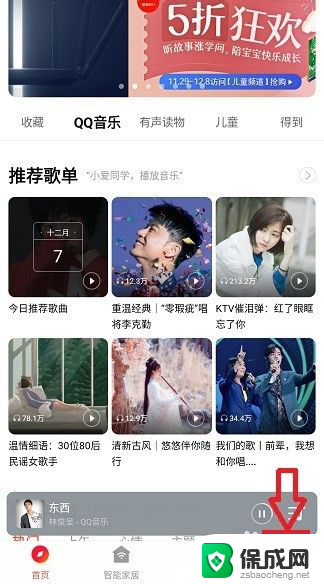
3.看到蓝牙设置,点击蓝牙设置。
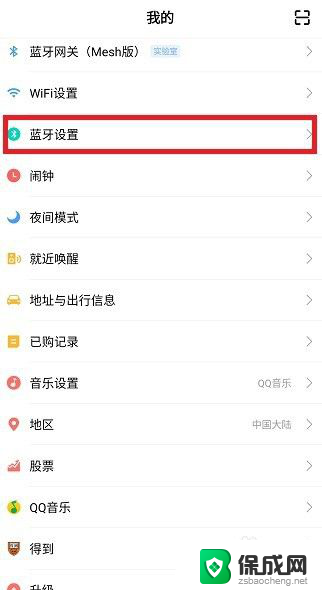
4.可以看到音箱箱蓝牙开关没有打开,点击开启。
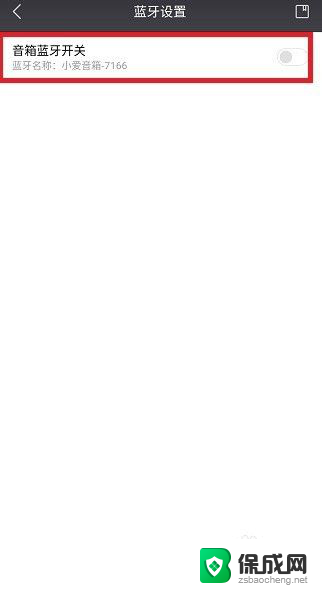
5.开启以后可以看到音箱蓝牙可被发现并没有开启,这个时候我们也是搜索不到的。
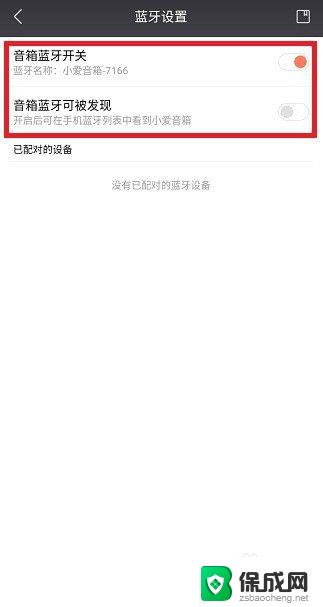
6.最后点击开启音箱蓝牙可被发现,然后蓝牙列表中就会看到小爱音箱。
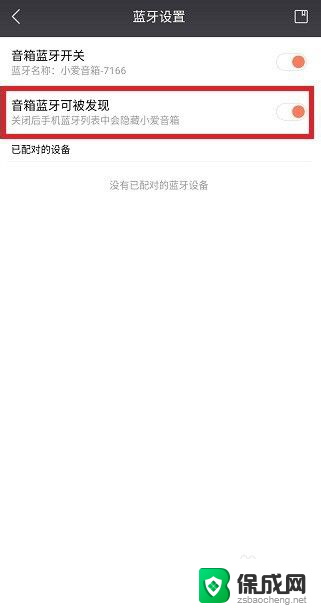
7.总结:1点击打开小爱音箱
2点击我的
3点击蓝牙设置
4点击开启蓝牙设置
5点击开启音箱蓝牙可被发现。
以上就是如何在小爱音箱中打开蓝牙模式的全部内容,如果你遇到这种情况,只需按照以上操作进行解决,非常简单快速,一步到位。
小爱音箱怎么打开蓝牙模式 小爱音箱蓝牙打开方法相关教程
-
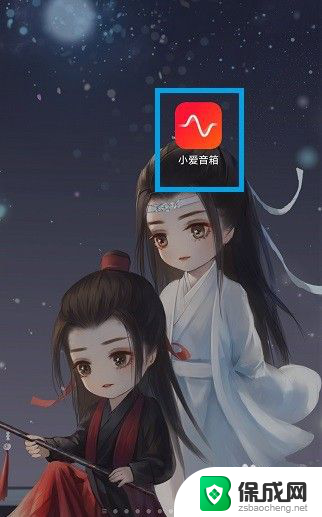 小爱音箱的蓝牙怎么打开 小爱音箱如何打开蓝牙连接
小爱音箱的蓝牙怎么打开 小爱音箱如何打开蓝牙连接2024-03-26
-
 小爱音箱可以蓝牙连接电脑吗 小爱音响如何连接电脑蓝牙
小爱音箱可以蓝牙连接电脑吗 小爱音响如何连接电脑蓝牙2024-04-24
-
 电脑可以连接小爱音箱吗 小爱音响蓝牙连接电脑指南
电脑可以连接小爱音箱吗 小爱音响蓝牙连接电脑指南2024-06-20
-
 小爱音响可以连电脑吗 小爱音响如何连接电脑蓝牙
小爱音响可以连电脑吗 小爱音响如何连接电脑蓝牙2024-03-29
-
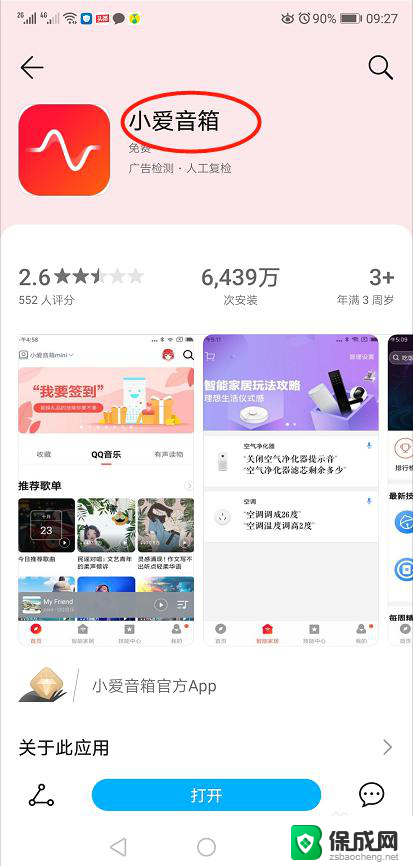 小爱音响怎么启用 小爱音箱的启动方法
小爱音响怎么启用 小爱音箱的启动方法2024-08-06
-
 小米蓝牙音箱使用教程 小米蓝牙音箱的使用说明
小米蓝牙音箱使用教程 小米蓝牙音箱的使用说明2023-10-10
电脑教程推荐
- 1 win笔记本电脑连接不上任何网络 笔记本电脑无线网连接失败怎么修复
- 2 windows桌面布局改变 电脑桌面分辨率调整偏移
- 3 windows怎么点一下就打开软件 怎么用键盘启动软件
- 4 如何查看windows ip 笔记本怎么查自己的ip地址
- 5 windows电脑开不了机黑屏 电脑黑屏开不了机怎么解决
- 6 windows批量重命名文件规则 电脑如何批量重命名多个文件
- 7 机械师笔记本bios设置中文 BIOS中文显示设置教程
- 8 联想电脑蓝牙鼠标怎么连接电脑 联想无线鼠标连接电脑步骤
- 9 win 10 桌面消失 电脑桌面空白怎么办
- 10 tws1经典版耳机如何重新配对 tws1耳机无法重新配对